DNS -anturi ei saanut Internetiä - kuinka korjata se?
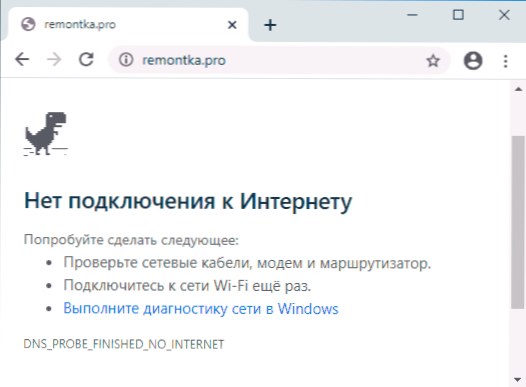
- 1551
- 223
- Preston Koch
Yksi hyvin yleisistä virheistä Google Chromessa - dns_probe_finised_no_internet ja viesti, että yhteyttä ei ole. Samanaikaisesti muut Internet -yhteyden käyttävät ohjelmat voivat jatkaa työtä.
Näissä ohjeissa yksityiskohtaisesti mahdolliset ratkaisut, jotka auttavat korjaamaan DNS_PROBE_FINID_NO_INTERNET -virheen ja syyt tällaiseen ongelmaan. Kuvatut menetelmät sopivat Windows 10: lle, 8.1 ja Windows 7. Huomio: Jos virhe ilmestyy vain, kun käytät jotakin laitetta paikallisessa verkossa (reititin, verkkoasema), yritä siirtyä siihen IP -osoitteen avulla, ei nimellä, samoin kuin laite uudelleen käynnistä. Samanlainen virhe: dns_probe_finised_nxdomain.
- Korjauksen ensimmäiset vaiheet dns_probe_finised_no_internet
- DNS muuttuu, puhdistamalla DNS -välimuisti
- Nollaa TCP/IP ja Winsock
- DNS-asiakaspalvelun uudelleen käynnistäminen tai sisällyttäminen
- Lisämenetelmiä ongelman ratkaisemiseksi
- Videoohje
Virhekorjauksen ensimmäiset vaiheet dns_probe_finised_no_internet
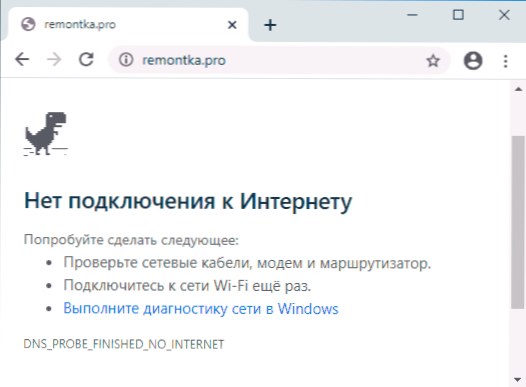
Ennen kuin jatkat seuraavissa osioissa kuvatuista toimista, suosittelen, että ongelmaa ei välttämättä johdu tietokoneesi ongelmista, vaan palveluntarjoajan, etäverkkolaitteiden ongelmat.
Tämän vaihtoehdon sulkemiseksi ensinnäkin suosittelen seuraavien vaiheiden suorittamista:
- Jos yhteys suoritetaan reitittimen kautta ja sinulla on muita laitteita, tarkista Internet saman reitittimen kautta (esimerkiksi puhelimessa ennen tarkistusta, sammuta mobiiliverkko ja jätä niihin vain Wi-Fi)). Jos se toimii, kaikki on järjestyksessä muissa laitteissa, käynnistä ensin tietokone tai kannettava tietokone, ja jos se ei auta, siirry seuraavaan ohjeiden osaan.
- Jos ensimmäisessä vaiheessa päätimme, että nämä tai muut virheet (ei välttämättä dns_probe_finised_no_internet) esiintyy kaikissa yhden verkon laitteissa, tarkista palveluntarjoajan kaapeli reitittimeen ja käynnistä myös reititin (sammuta se pistorasiasta, käynnistä uudelleen).
- Jos määritelty ei auttanut, ja Internet ei vieläkään ole kaikissa laitteissa, niin on todennäköistä, että ongelman syy on palveluntarjoaja: se voi olla Internetin väliaikainen pääsy (tästä huolimatta yhteys tietokoneellasi voi näyttää aktiiviselta) tai DNS: n ongelmia. Ensimmäisessä tapauksessa meidän pitäisi vain odottaa heidän korjaamisen ongelman. Toisessa - ohjeiden seuraava osa voi toimia.
- Lisäksi toisinaan ilmoitettu ongelma voidaan liittää reitittimen vääriä Internet -yhteyden asetuksia (ja joissain tapauksissa ne voidaan polttaa pitkällä voiman tai jännitepisaran sammuttamisella).
DNS -palvelimien osoitteiden muuttaminen ja välimuistin DNS: n nollaus
Ensimmäinen asia, jonka sinun tulisi kokeilla, kun DNS_PROBE_FINEDED_NO_INTERNET -virhe taataan DNS -palvelimien käyttämisen ja puhdista DNS -välimuisti sekä Windowsissa että Google Chromessa:
- Paina näppäimistön Win+R -näppäimet (Win - Windows Emblem -näppäin), kirjoita NCPA.Cpl Ja napsauta Enter.
- Luettelo yhteyksistä avataan, napsauta aktiivista Internet -yhteyttä oikealla painikkeella ja valitse "Ominaisuudet" -kohdat.

- Valitse IP -versio 4 (TCP/IPv4) ja napsauta "Ominaisuudet" -painiketta.
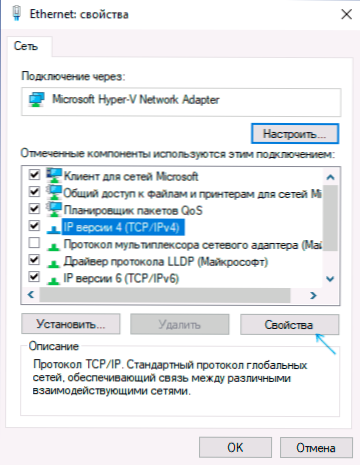
- Asenna merkki "Käytä seuraavia DNS -palvelimien osoitteita ja määritä osoite 8.8.8.8 ja 8.8.4.4 ja käytä sitten asetuksia.

- Käynnistä komentorivi järjestelmänvalvojan puolesta (miten tämä tehdään) ja kirjoita komento Ipconfig /flushdns (painamalla Enter sen jälkeen). Sulje komentorivi.
- Aseta Google Chromessa osoitteen Chrome: // netto-internals/#dns ja napsauta "Clear Host Cache" -painiketta.
Yritä vaihtaa mihin tahansa sivustoon ja tarkistaa, onko ongelma ratkaistu.
Nollaa TCP/IP ja Winsock
Jos edellisen menetelmän jälkeen ongelma säilyy, suorita komentorivi järjestelmänvalvojan puolesta ja kirjoita sitten seuraavat komennot järjestyksessä painamalla Enterin jälkeen:
IPConfig /Release IpConfig /Rensh NetSh Winsock Reset
Jos heti näiden kolmen joukkueen jälkeen, ongelmaa ei ratkaistu, kirjoita vielä yksi:
Netsh int ip nollaus
Ja sen suorittamisen jälkeen sulje komentorivi ja lataa tietokone tai kannettava tietokone uudelleen.
DNS-asiakaspalvelun uudelleen käynnistäminen tai sisällyttäminen
Seuraavaksi sinun tulee tarkistaa, miten asiat ovat DNS -asiakaspalvelun kanssa Windowsissa:
- Paina Win+R -näppäimet, kirjoita Palvelut.MSC Ja napsauta Enter.
- Löydä palveluiden luettelosta DNS -asiakaspalvelu.
- Tarkista, suoritetaanko se ja onko käynnistystyyppi kytketty päälle automaattisesti.
- Voit yrittää käynnistää palvelun uudelleen (oikealla napsauta sitä - käynnistä uudelleen), mutta se ei toimi Windows 10: ssä.
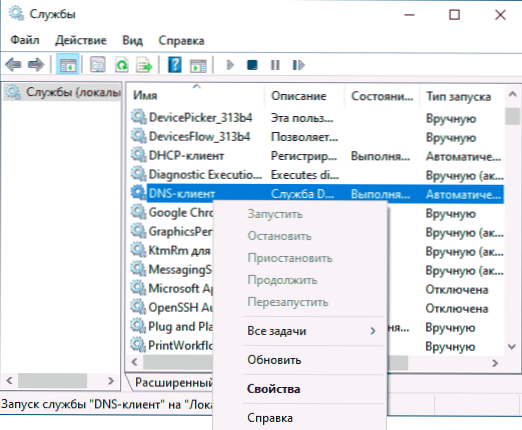
- Jos palvelu on irrotettu, paina sitä kahdesti, aseta käynnistystyyppi "automaattisesti" ja suorita se.
- Windows 10: llä ei ehkä ole mahdollisuutta vaihtaa käynnistystyyppiä, mutta voit muuttaa sitä rekistereditorissa: Siirry kohtaan
Hkey_local_machine \ system \ currentControlset \ Services \ dnscache
ja muuta rekisteröintieditorin oikealla puolella aloitusparametrin arvo 2. Sen jälkeen käynnistä tietokone uudelleen.
Seurauksena on, onko virhe korjattu.
Lisätapoja korjata virhe dns_probe_finised_no_internet
Jos mikään menetelmistä ei auttanut sinua ratkaisemaan ongelmaa ja olet varma, että kaikki on palveluntarjoajalta ja reitittimeltäsi, kokeile seuraavia menetelmiä:
- Jos sinulla on kolmas -osa -asennettu virustorjunta tai palomuuri, yritä sammuttaa se ja tarkista, onko tämä vaikuttanut virheeseen.
- Jos käytät välityspalvelinta, VPN: tä, nimettömiä, yritä sammuttaa ne. Se voi olla hyödyllistä tässä: Kuinka sammuttaa välityspalvelimet Windowsissa.
- Lataa adwcleaner viralliselta verkkosivustolta https: // ru.Haittaohjelma.Com/ adwcleaner/ (voidaan ladata puhelimeen mobiiliverkossa ja kopioida sitten kaapeli tietokoneeseen), suorita, kytke parametrien asetukset käyttöön, kuten alla olevassa kuvakaappauksessa ja sitten "tiedot. Paneeli "Käynnistä skannaus. Vahvista tietokoneen puhdistus ja uudelleenkäynnistys. Sen jälkeen tarkista, onko ongelma ratkaistu.

- Laitteen lähettäjässä (paina Win+R: tä, esittele Devmgmt.MSC, Windows 10: ssä voit myös käydä läpi "Käynnistä" -painikkeen hiiren napsautus. Sen jälkeen valitse laitteiden dispetterin valikosta "Action" - "Päivitä laitteiden kokoonpanot" ja odota sovittimen uudelleenasentamista uudelleen.
- Vain Windows 10: lle: Ohita verkko parametrien kautta.
- Jos palautuspisteitä on, voit yrittää käyttää niitä, lisää: Windows 10 -palautuspisteet (olemus on sama muiden käyttöjärjestelmän versioille).
Ongelman ratkaiseminen dns_probe_finised_no_internet - video -ohje
Suoritan johtajuuden ja olen kiitollinen, jos kommentteissa voit jakaa, mitkä menetelmät auttoivat tilanteessa.
- « Bluestacks on suosituin Android -emulaattori Windows -kannettaville, täysin venäjäksi
- Kuinka ottaa virtualisointi tietokoneella tai kannettavalla tietokoneella Windows 10 llä, 8.1 tai Windows 7 »

